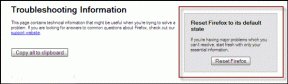Genshin Impact High Ping probléma elhárítása – TechCult
Vegyes Cikkek / / April 26, 2023
A Genshin Impacthoz hasonló játékok közben a ping problémák elkerülhetetlenné válnak. Ez néha késést eredményezhet, ami bosszantó lehet az online játékosok számára, és elveszítheti a játékot. Olvassa el útmutatónkat, hogy megtudja, miért olyan magas a Genshin ping, és hogyan lehet megoldani, ha ugyanazt a problémát tapasztalja.

Tartalomjegyzék
Genshin Impact High Ping probléma elhárítása
A Genshin Impact magas ping értéke azt jelenti, hogy az adatok túl sokáig tartanak elérni a játékszervereket, ami akadályozhatja a játékmenetet. Az olyan nagy hatású játékokban, mint a Genshin Impact, a maximális ping határ 70. Ha ezen túlnyúlik, akkor észrevehetőek lehetnek a késések. Ahogy a játék teljesítménye csökken, a hiba rendkívül frusztrálóvá válik a játékosok számára. A cikk következő részében kijavítjuk.
Gyors válasz
A hiba kijavításához azt javasoljuk, hogy frissítse a hálózati illesztőprogramokat, és élesítse újra a számítógép internetkapcsolatát. Indítsa újra a játékot, és ha továbbra is fennáll a probléma, váltson másik szerverre a következő lépésekkel:
1. Kattintson a Szerver gomb lent Játék kezdése.
2. Válassza ki a legközelebbi szerverrégió és újrakezd a játék.
Miért olyan magas a Genshin Pingem?
Nézzünk meg néhány okot, amelyek magas pinghez vezetnek a játékban:
- Gyenge internet kapcsolat
- Hibás régiószerver
- Problémák a hálózati illesztőprogramokkal
- Elavult játék
- VPN interferencia
- Windows tűzfal interferencia
Módszerek a Genshin Impact High Ping probléma megoldására
A hálózati beállítások optimalizálásától a Genshin Impact engedélyezéséig a Windows tűzfalon keresztül különböző módszereket gyűjtöttünk össze, amelyek segítenek megszabadulni a számítógépen jelentkező magas ping problémától.
1. módszer: Alapvető hibaelhárítási módszerek
Kezdésként beszéljünk meg néhány alapvető hibaelhárítási módszert, amelyeket nem csak könnyű kipróbálni, de nagyon hasznosak is lehetnek a hiba kijavításában egy hatásos játék közben.
1A. módszer. Indítsa újra a játékot
Először is újra kell indítania a Genshin Impact alkalmazást a számítógépén, hogy megoldja a játékon belüli ideiglenes hibát, amely zavarhatja a szervereket. Kérjük, kövesse az alábbi utasításokat:
1. Dob Feladatkezelő a PC-n.
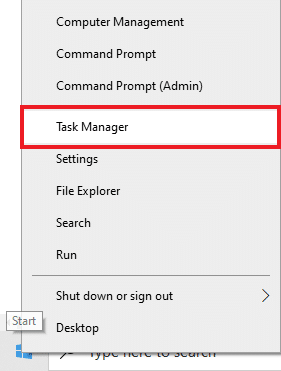
2. Most, a Folyamat lapon válassza ki Genshin Impact és kattintson a Utolsó feladat gomb.
3. Most indítsa újra a játékot az asztalról, és ellenőrizze, hogy segített-e.
1B. módszer. Az internetkapcsolat javítása
A jó és stabil internetkapcsolat a legnagyobb követelmény a Genshin Impact PC-n történő futtatásához. Ha a követelmény nem teljesül, ilyen ping problémákkal találkozhatsz a játékban.
1. Első, húzza ki a modemet, illrouter az áramforrásból.

2. Aztán várj kb 15-20 másodperc mielőtt visszacsatlakoztassa az áramforráshoz.
3. Most, várni rámég egy kis idő és dugja be a router vissza az áramforrásba.
4. Várja meg, amíg kigyulladnak a lámpák zöldüljön. Ellenőrizze, hogy a hálózati kapcsolat helyreállt-e, és javult-e a sebesség.
1C. módszer. Zárja be a háttéralkalmazásokat
Ez a módszer magában foglalja az összes sávszélesség-hordozó háttéralkalmazás bezárását. Ha többet szeretne megtudni arról, hogyan próbálhatja ki ezt a módszert, tekintse meg a következő útmutatónkat Az alkalmazások háttérben futásának leállítása Windows 10 rendszeren.

1D módszer. Használja a megfelelő szerverrégiót
A Genshin Impact magas ping-probléma megoldásának másik módja a játékhoz megfelelő szerverrégió kiválasztása. Amikor a játékot Windows PC-n játssza, lehetősége van saját szerver kiválasztására. Ha a régiódtól távol eső játékszervert választasz, az időnként lemaradást és magas pingeket okoz. Ezért ügyeljen arra, hogy a régiójához legközelebbi szervert válassza ki, hogy csökkentse a hálózati késleltetést az alábbiak szerint:
1. Dob Genshin Impact a számítógépén.
2. Most kattintson a Szerver gomb valami alatt Játék kezdése választási lehetőség.
3. Válaszd ki a elérhető legközelebbi szerver az Ön régiójában.
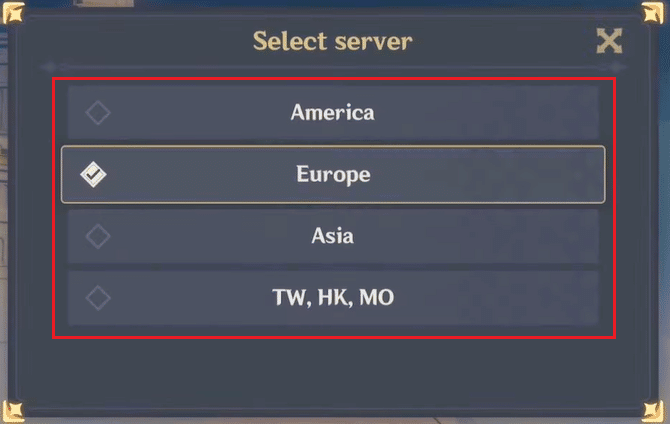
4. Egyszer kész, indítsa újra a játékot és ellenőrizze, hogy a magas ping probléma megoldódott-e.
2. módszer: Frissítse a hálózati illesztőprogramokat
Az eszközillesztőprogramok, például a hálózati illesztőprogramok frissítése szükséges a számítógép maximális hálózati csatlakozási potenciáljához. Tehát mindenképpen frissítse őket. Kövesse útmutatónkat A hálózati adapter illesztőprogramjainak frissítése Windows 10 rendszeren hogy ezt tegye.
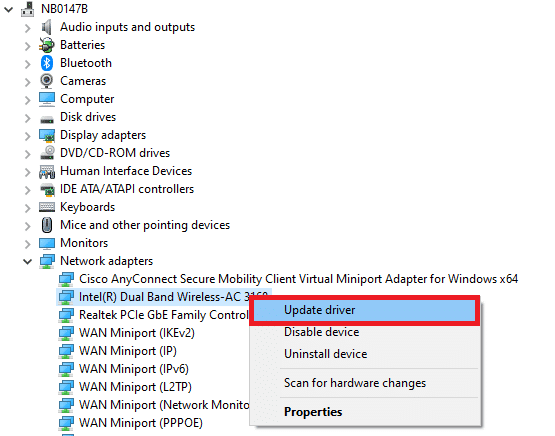
Olvassa el még: 190+ legjobb Steam-fióknévötlet
3. módszer: Frissítse a játékot
A játék jelenlegi verziójában jelenlévő hibák Genshin Impact magas ping problémát is okozhatnak. Frissítenie kell a játékot, hogy megbizonyosodjon a hibák kijavításáról.
1. Először is zárja be Genshin Impact az asztalon.
2. Ezután futtassa a Genshin Impact launcher.
3. Kattintson Verzió információ bal oldalon.
4. Most válasszon Játékfrissítés.
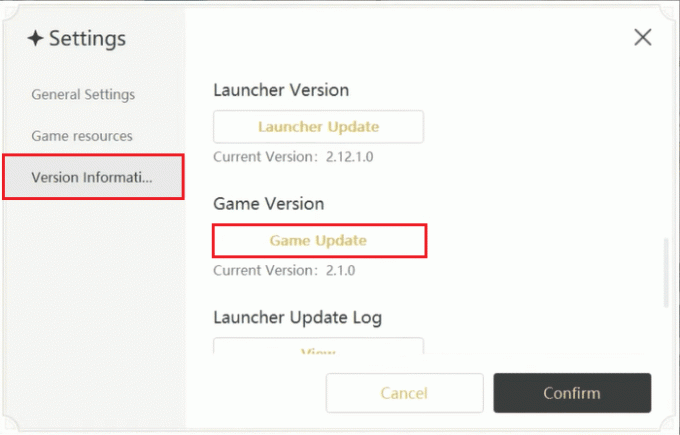
Ha elkészült, elindíthatja a játékot, és ellenőrizheti, hogy a magas ping probléma megoldódott-e a frissítés után.
4. módszer: Kapcsolja ki a VPN-t és a proxyt
A legtöbb játékos VPN-t használ IP-címének elrejtésére, valamint a hálózat titkos és rejtett megőrzésére. Ugyanez a VPN azonban átirányíthatja a forgalmat egy olyan szerverre is, amely távol van az Ön jelenlegi helyétől, és megnehezítheti a stabil kapcsolat létrehozását a Genshin Impact szervereivel. Ha többet szeretne megtudni erről a módszerről, és gondosan végrehajtja, tekintse meg a következő útmutatónkat A VPN és a proxy letiltása a Windows 10 rendszeren.
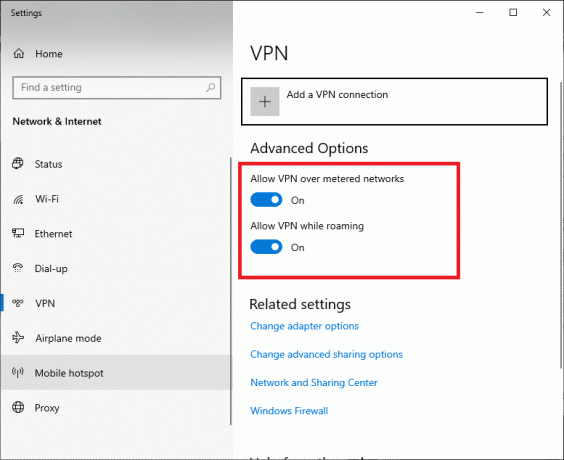
Olvassa el még: Hogyan rejtsem el az IP-címemet VPN nélkül
5. módszer: A hálózati beállítások optimalizálása
A hálózati beállítások rendkívül fontosak a magas ping fenntartása és a jobb játékélmény érdekében. Ezért optimalizálnia kell ezeket a beállításokat eszközén a ping csökkentése érdekében az alábbi lépések segítségével:
1. Először kattintson a jobb gombbal a Start menü ikonra elindítani Eszközkezelő.
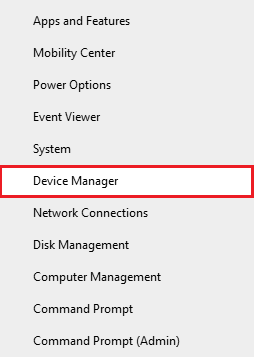
2. Most kattintson a jobb gombbal a sajátjára hálózati adapter és válassza ki Tulajdonságok.
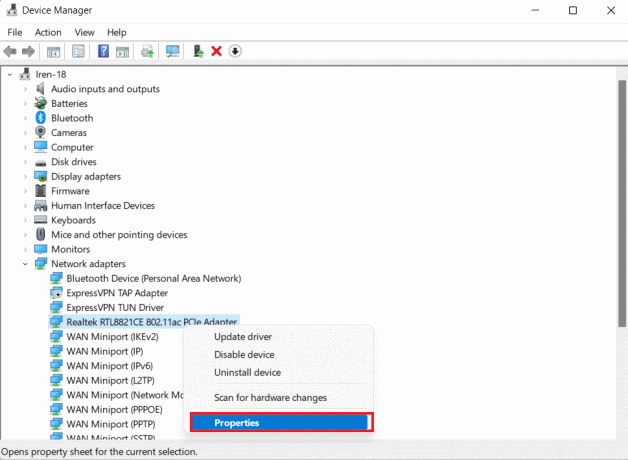
3. Most nyissa meg a Energiagazdálkodás fület, és törölje a jelet a jelölőnégyzetből Hagyja, hogy a számítógép kikapcsolja ezt az eszközt hogy energiát takarítson meg.
4. Ezután nyissa meg a Fejlett fület, és állítsa be a Érték nak,-nek Energiahatékony Ethernet jellemző mint Tiltva.
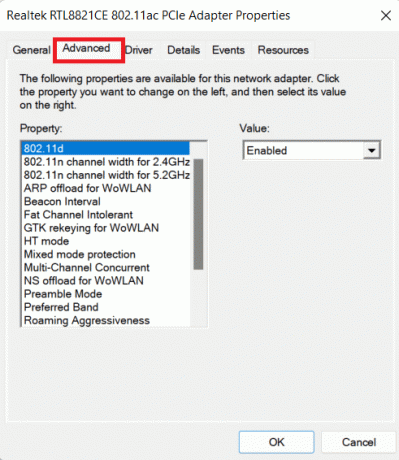
5. Most állítsa be a Érték nak,-nek Zöld Ethernet és Energiatakarékos üzemmód mint Tiltva is.
6. Továbbá tiltsa le a többit energiatakarékos funkciók is.
6. módszer: DNS-kiszolgáló módosítása
A Genshin Impact magas ping problémáját a DNS-kiszolgáló megváltoztatásával is javíthatja, mivel az nem részesíti előnyben a játékforgalmat. Tekintse meg útmutatónkat a 3 módszer a DNS-beállítások módosítására Windows 10 rendszeren.
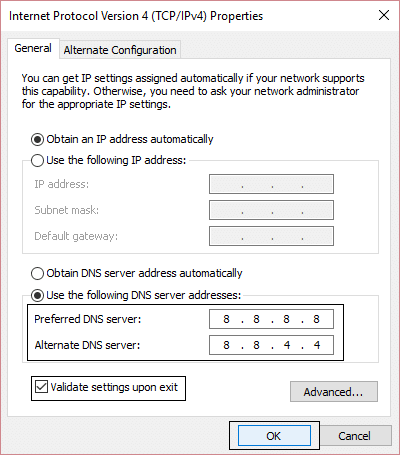
Olvassa el még: DNS-kiszolgáló módosítása Windows 11 rendszeren
7. módszer: Tiltsa le a Windows automatikus frissítéseit
A Windows automatikus frissítése egy olyan szolgáltatás, amely a szoftver legújabb verzióját telepíti minden értesítés vagy engedély nélkül. Ez a funkció magas ping-értéket eredményezhet, és lelassíthatja a játékot. Ezért azt tanácsoljuk, hogy tiltsa le ezt a funkciót az alábbi lépések végrehajtásával:
1. nyomja meg Windows + I gomb a Windows megnyitásához Beállítások majd kattintson rá Frissítés és biztonság.
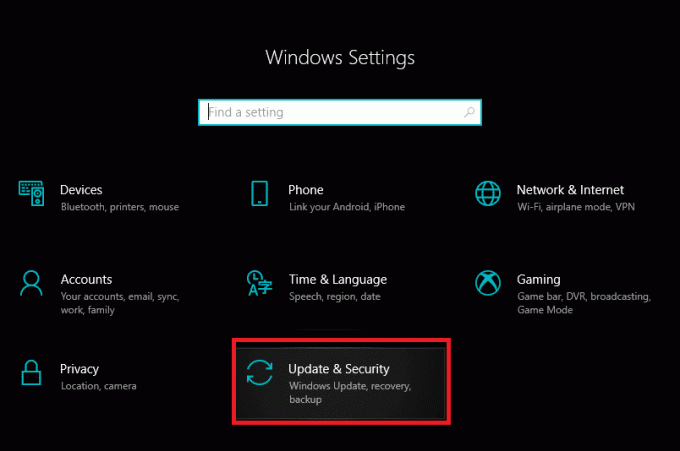
2. Most válasszon Windows Update a bal oldali ablaktáblából.
3. Ezután kattintson a gombra Haladó beállítások.
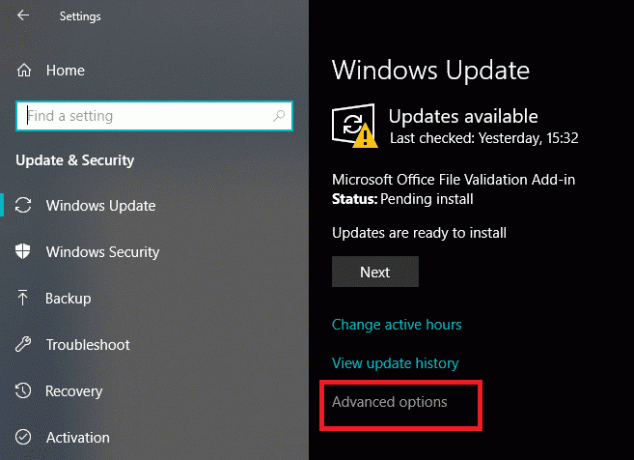
4. Keresse meg Szállítás optimalizálása és kattintson rá.
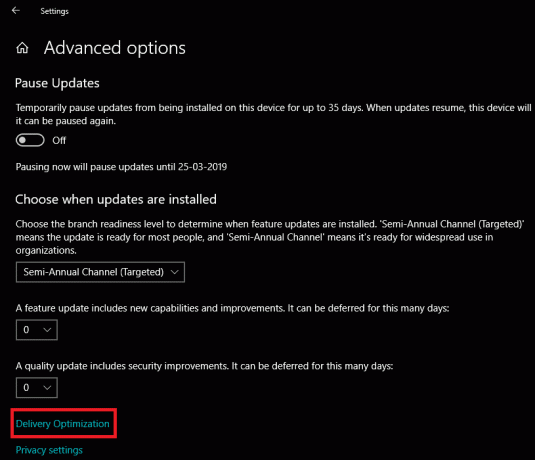
5. Ezután kattintson a gombra Haladó beállítások.

6. Most állítsa be a sávszélesség százalék a Letöltés és Feltöltési beállítások.
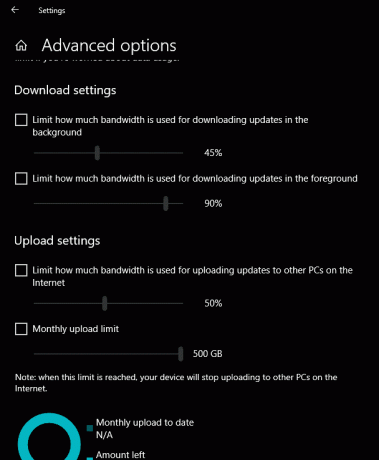
8. módszer: Engedélyezze a Genshint a tűzfalon
A Windows tűzfal biztonsági okokból megakadályozhatja a játék online állapotát. Tehát győződjön meg arról, hogy a Genshin Impact engedélyezve van a tűzfalon keresztül, követve erre vonatkozó útmutatónkat Alkalmazások engedélyezése vagy letiltása a Windows tűzfalon keresztül.
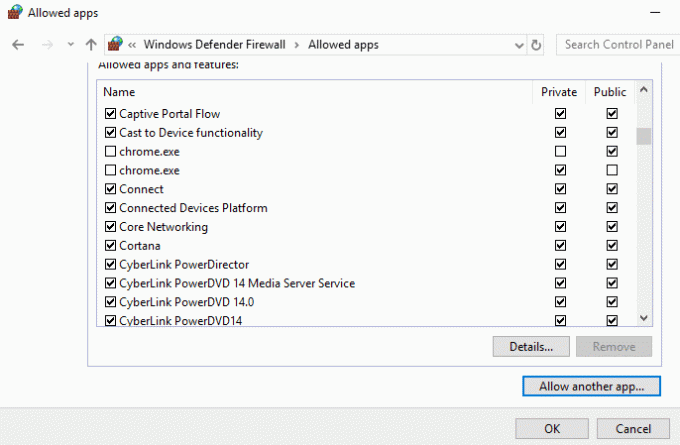
Olvassa el még: IDS vs IPS vs tűzfal: meghatározások és összehasonlítások
9. módszer: Állítsa vissza a hálózati kapcsolatot
A számítógép hálózati kapcsolatának alaphelyzetbe állítása is segíthet a hiba elhárításában. Útmutatónk segítségével oldja meg a magas ping problémákat, és javítsa ki a késleltetett problémákat A hálózati beállítások visszaállítása Windows 10 rendszeren.
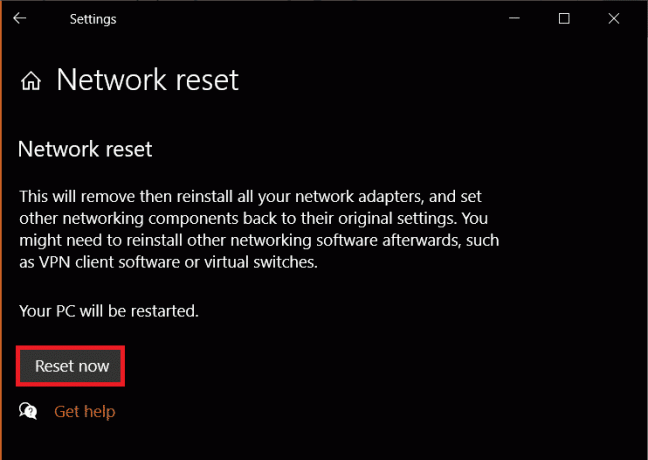
10. módszer: A Wi-Fi Sense letiltása
A Wi-Fi Sense a Windows operációs rendszer egyik olyan funkciója, amely képes automatikusan Wi-Fi-kapcsolatot létesíteni a számítógépén, lehetővé téve a felhasználók számára, hogy gyorsan csatlakozzanak az internethez. Ennek a funkciónak a letiltása segíthet, mivel csökkentheti a ping mértékét.
1. Nyisd ki Windows beállítások és kattintson rá Hálózat és Internet.
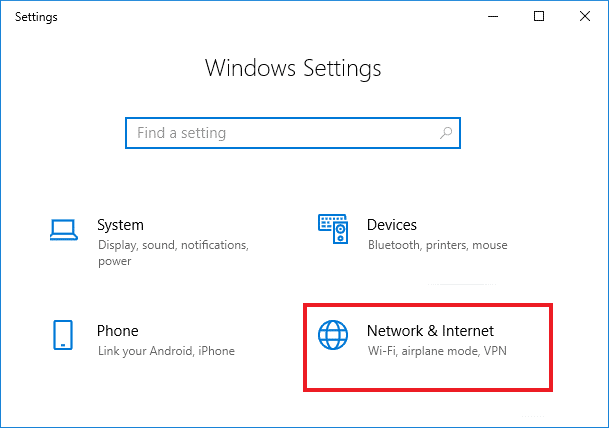
2. Ezután kattintson a gombra Wi-Fi a bal oldali ablaktáblából és Letiltás alatti minden opció Wi-Fi érzékelés.
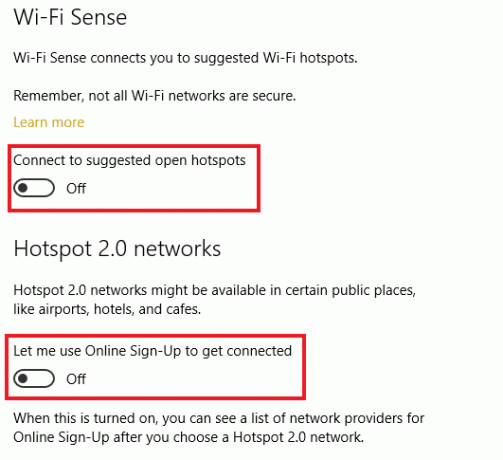
3. Ezenkívül tiltsa le Hotspot 2.0 hálózatok és Fizetős Wi-Fi szolgáltatások.
Olvassa el még: 20 legjobb WiFi hackereszköz számítógépre
11. módszer: Tiltsa le a hálózati korlátozást a rendszerleíró adatbázis használatával
A Genshin Impact magas ping-probléma megoldásához a rendszerleíró adatbázis használatával is megpróbálhatja letiltani a hálózati korlátozást a megadott lépések segítségével.
Jegyzet: Csinálj egy a rendszerleíró kulcsok biztonsági mentése a korábbi beállítások visszaállításához a módosítás során fellépő kézi hibák esetén.
1. Nyissa meg a Fuss dobozzal Windows billentyű + R gombot és írja be regedit benne.
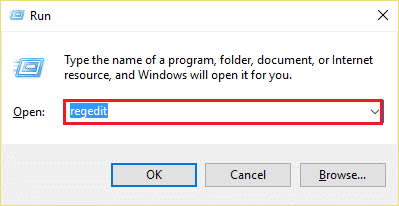
2. Most navigáljon a megadott regisztrációs útvonalra
HKEY_LOCAL_MACHINE\SOFTWARE\Microsoft\Windows NT\CurrentVersion\Multimedia\SystemProfile
3. Most nyitva SystemProfile és kattintson duplán NetworkThrottlingIndex.
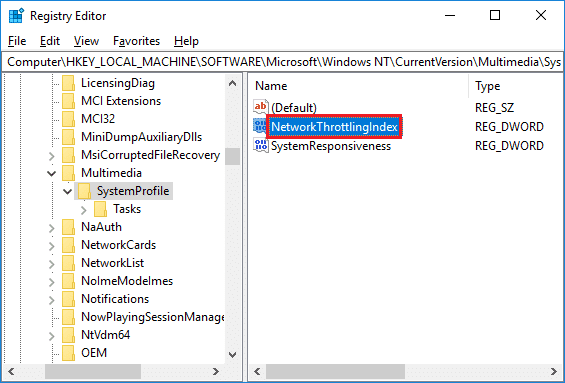
4. Ezután válassza ki a Bázis mint Hexadecimális, állítsa be a Értékadatok mint FFFFFFFF, és kattintson rendben.
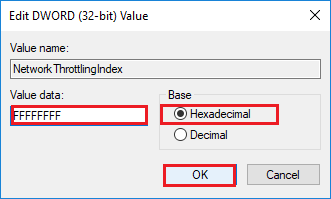
5. Ezután navigáljon ehhez a kulcshoz:
HKEY_LOCAL_MACHINE\SYSTEM\CurrentControlSet\Services\Tcpip\Parameters\Interfaces
6. Most válassza ki a alkulcs mappa amely az Ön hálózati kapcsolatát jelenti.
7. Ezután kattintson a jobb gombbal az alkulcsra, és válassza ki a Új opciót a menüből, majd kattintson a gombra DWORD (32 bites) érték opció a következőben.
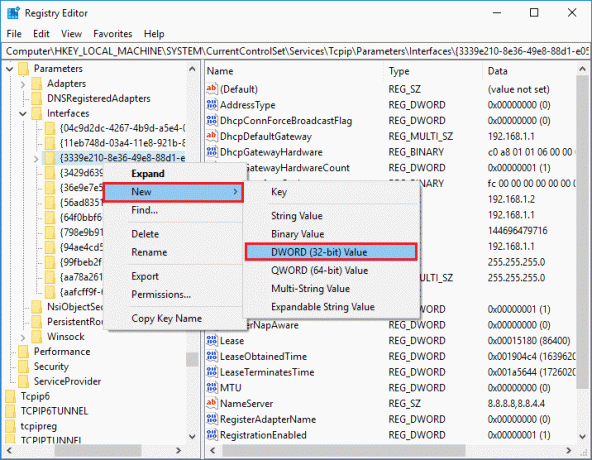
8. Most nevezze el ezt az új alkulcsot: TCPackFrequency és nyomja meg belép.
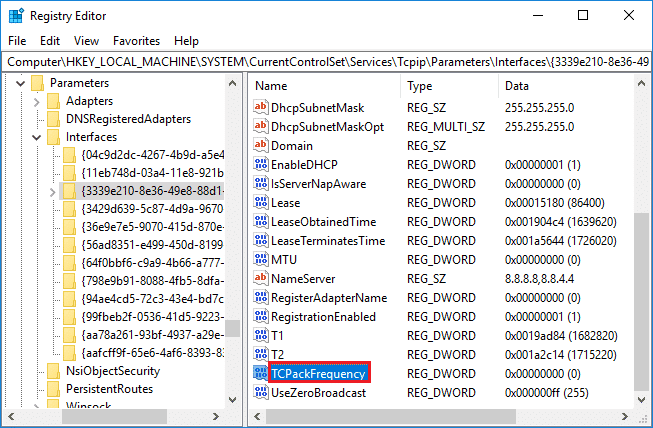
9. Kövesse ugyanezeket a lépéseket új létrehozásához DWORD mint TCPNoDelay.
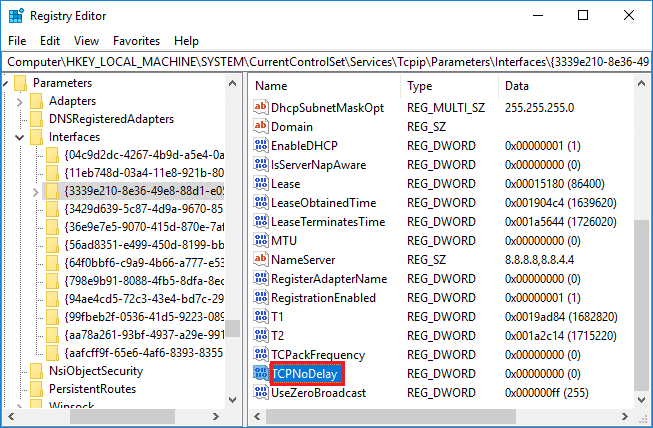
10. Most állítsa be a Értékadatok a TCPNoDelay to 1 majd kattintson rendben.
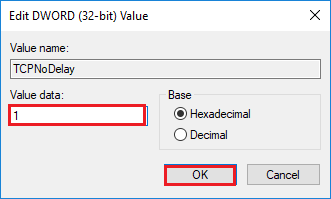
11. Ezután navigáljon ehhez a rendszerleíró kulcshoz: HKEY_LOCAL_MACHINE\SOFTWARE\Microsoft\MSMQ
12. Ezután kattintson a jobb gombbal MSMQ kiválaszt Új opciót a menüből, majd DWORD (32 bites) érték a következőben.
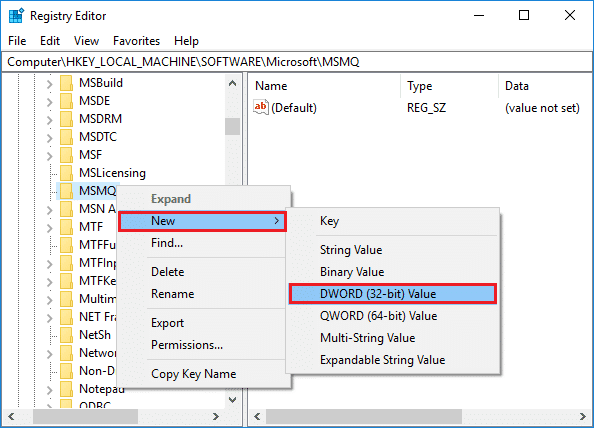
13. Most nevezd el TCPNoDelay és nyomja meg belép.

14. Kattintson duplán a módosításához Értékadatok a TCPNoDelay to 1 és ütött rendben.
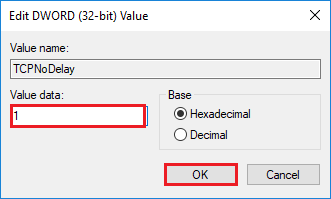
15. Ezután bővítse ki MSMQ kulcsot, és győződjön meg róla, hogy rendelkezik a Paraméterek alkulcs.
Jegyzet: Abban az esetben, ha nem rendelkezik Paraméter alkulccsal, hozzon létre egyet a fenti és lépések végrehajtásával indítsa újra a számítógépet.
12. módszer: Lépjen kapcsolatba a Genshin közösséggel
Megpróbálhatja felvenni a kapcsolatot Genshin-játékostársaival is. Hozzáférhetsz Genshin Impact közösségi oldal és kérdezze meg a többi játékost, hogy találkoztak-e már hasonló problémával a Genshin Impact játéka közben.
Ajánlott:
- Mesterséges intelligencia a divatban
- Milyen alkatrészekre van szükség egy játék PC-hez?
- A 24 legjobb mesterséges intelligencia játék
- Mennyibe kerül a Steam egy játék eladásáért?
Ezzel elérkeztünk a következőről szóló útmutatónk végére Genshin Impact magas ping probléma. Reméljük, hogy módszereink segítettek kijavítani a magas ping- és késleltetési problémákat a számítógépen. Hagyja észrevételeit és egyéb kérdéseit az alábbi mezőben.
Henry tapasztalt technológiai író, akinek szenvedélye az összetett technológiai témák elérhetővé tétele a mindennapi olvasók számára. A technológiai iparban szerzett több mint egy évtizedes tapasztalatával Chris megbízható információforrássá vált olvasói számára.